时间:2023-04-12 11:51:28 作者:永煌 来源:系统之家 1. 扫描二维码随时看资讯 2. 请使用手机浏览器访问: https://m.xitongzhijia.net/xtjc/20220614/245648.html 手机查看 评论 反馈
用Ps图片缩小后模糊不清怎么办?相信对于Photoshop这款软件很多小伙伴都不会陌生,不过当我们在使用Photoshop对图片进行放大处理之后,在重新缩小就会发现图片会非常的模糊,严重影响到了自己的使用,那么遇到这种情况应该怎么办呢?下面就和小编一起来看看有什么解决方法吧。
Ps图片缩小后模糊不清的解决方法
1、首先在右边找到“图层”,右键图片所在的这个图层位置。
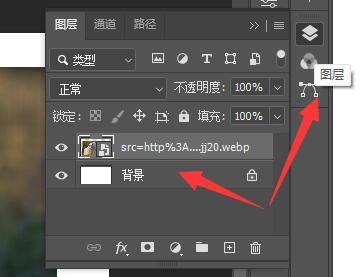
2、然后在弹出菜单中选择“转换为智能对象”。

3、转换为智能对象后,对图像放大缩小都不会出现模糊问题了。
4、这主要是由于ps采用的是位图,在放大缩小的时候并不会改变分辨率,所以会丢失清晰度。

5、但是需要注意的是,转换为智能对象后就无法编辑图片了。
6、所以想要在ps中放大图片编辑且不模糊的话,一定要保证原图分辨率够高。

以上就是系统之家小编为你带来的关于“用Ps图片缩小后模糊不清怎么办?Ps图片缩小后模糊不清的解决方法”的全部内容了,希望可以解决你的问题,感谢您的阅读,更多精彩内容请关注系统之家官网。
发表评论
共0条
评论就这些咯,让大家也知道你的独特见解
立即评论以上留言仅代表用户个人观点,不代表系统之家立场